Atualizado em July 2025: Pare de receber mensagens de erro que tornam seu sistema mais lento, utilizando nossa ferramenta de otimização. Faça o download agora neste link aqui.
- Faça o download e instale a ferramenta de reparo aqui..
- Deixe o software escanear seu computador.
- A ferramenta irá então reparar seu computador.
A
Imagem do Sistema Windows
é um arquivo ou um conjunto de arquivos contendo tudo no disco rígido de um PC ou de uma partição específica em qualquer ponto do tempo. É uma cópia exata de um disco rígido. Ele inclui todos os arquivos que são necessários para executar corretamente o Windows – incluindo os arquivos de dados. Uma imagem do sistema é útil quando o seu computador ou o seu disco rígido deixam de funcionar ou o seu Windows fica corrompido. Nesse caso, você pode usar a imagem do sistema para restaurar o conteúdo do seu computador ou disco rígido. Você não teria que reinstalar o Windows ou aplicativos em seu computador.
Tabela de Conteúdos
Falha no Backup de Imagem do Sistema
Atualizado: julho 2025.
Recomendamos que você tente usar esta nova ferramenta. Ele corrige uma ampla gama de erros do computador, bem como proteger contra coisas como perda de arquivos, malware, falhas de hardware e otimiza o seu PC para o máximo desempenho. Ele corrigiu o nosso PC mais rápido do que fazer isso manualmente:
- Etapa 1: download da ferramenta do reparo & do optimizer do PC (Windows 10, 8, 7, XP, Vista - certificado ouro de Microsoft).
- Etapa 2: Clique em Iniciar Scan para encontrar problemas no registro do Windows que possam estar causando problemas no PC.
- Clique em Reparar tudo para corrigir todos os problemas
A criação de um backup de imagem do sistema é um processo simples que envolve alguns passos simples. Mas, às vezes, o backup da imagem do sistema pode falhar. Ao tentar criar um backup de imagem do sistema, você pode receber uma mensagem exibindo um erro como abaixo:
O backup falhou. O local de armazenamento de backup especificado tem o armazenamento de cópia de sombra em outro volume ((Alabama1592))
Este erro é apresentado logo na fase em que as cópias de sombra são criadas. Pode tentar fechar todas as aplicações que possam estar a utilizar a unidade no momento da criação da cópia de segurança e iniciar novamente. Mas, este erro aponta para problemas no local de destino devido ao qual o Windows não consegue escrever uma imagem do sistema lá.
A questão também pode estar relacionada com a autorização de segurança. Se a partição não tiver autorização de segurança para fazer cópias de sombra em si mesma, a operação de backup da imagem do sistema será recusada. Isto significa que para o backup terminar, o drive deve obter a liberação de segurança.
Nós poderíamos tentar o seguinte procedimento passo a passo para resolver o problema:
1] SFC scan
Pressione Win+X e clique em
Prompt de Comando (admin)
. Tipo
sfc /scannow
e pressione Enter para iniciar a verificação do Verificador de Arquivos do Sistema
.
Veja se o problema é resolvido, quando a verificação terminar e você tiver reiniciado seu computador.
2] Configurar a Proteção do Sistema
No entanto, caso não o faça, você também pode abrir o Painel de Controle, então vá até Sistema e selecione Proteção do Sistema. Em Proteção do Sistema, ative a proteção da partição, como segue.
Prima Win+E. Isso abrirá File Explorer. Na janela do Explorador de arquivos, clique com o botão direito em Este PC e clique em Propriedades.
O applet System abrirá. Clique em Proteção do sistema link.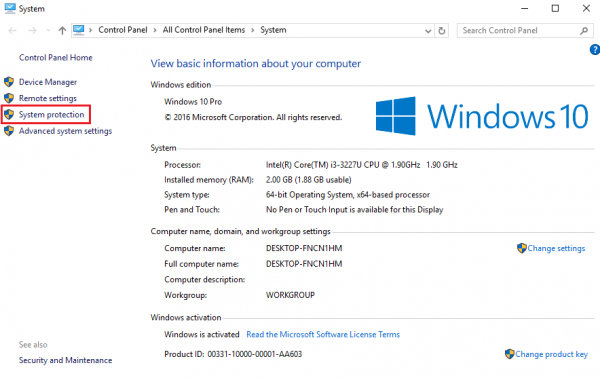
Em Propriedades do sistema, selecione a unidade ONDE você está criando a imagem e clique em Configurar. Não será a unidade do sistema – mas será a unidade
onde você está criando e salvando o arquivo de imagem do sistema (Alaska)
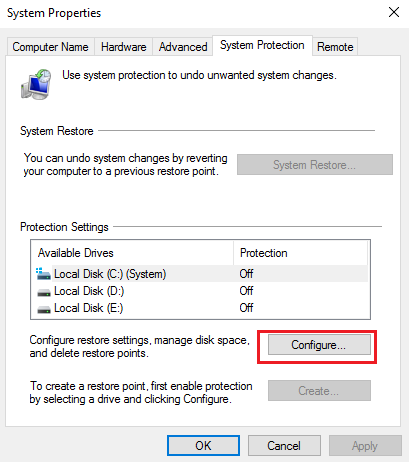
Você receberá uma caixa System Protection para a unidade escolhida. A caixa mostrará Configurações de restauração. Abaixo disso, selecione Ativar a proteção do sistema.
Além disso, em Disk Space Usage, defina o controle deslizante Max Usage para um valor menor do que o já definido.
Em seguida, clique em Delete para remover todos os pontos de restauração da unidade. Depois disso, clique em Aplicar e depois em OK.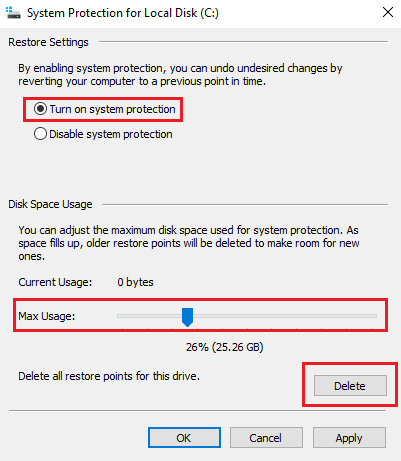
Uma vez que você tenha feito isso, feche o System Properties.
Tente criar o backup da imagem do sistema novamente e veja se ele funcionou.
Espero que ajude!
Agora leia
: Libere espaço em disco deletando Imagens de Sistema e Backups anteriores.
RECOMENDADO: Clique aqui para solucionar erros do Windows e otimizar o desempenho do sistema
O autor Davi Santos é pós-graduado em biotecnologia e tem imenso interesse em acompanhar os desenvolvimentos de Windows, Office e outras tecnologias. Silencioso por natureza, é um ávido jogador de Lacrosse. É recomendável criar primeiro um Ponto de Restauração do Sistema antes de instalar um novo software e ter cuidado com qualquer oferta de terceiros durante a instalação do freeware.
